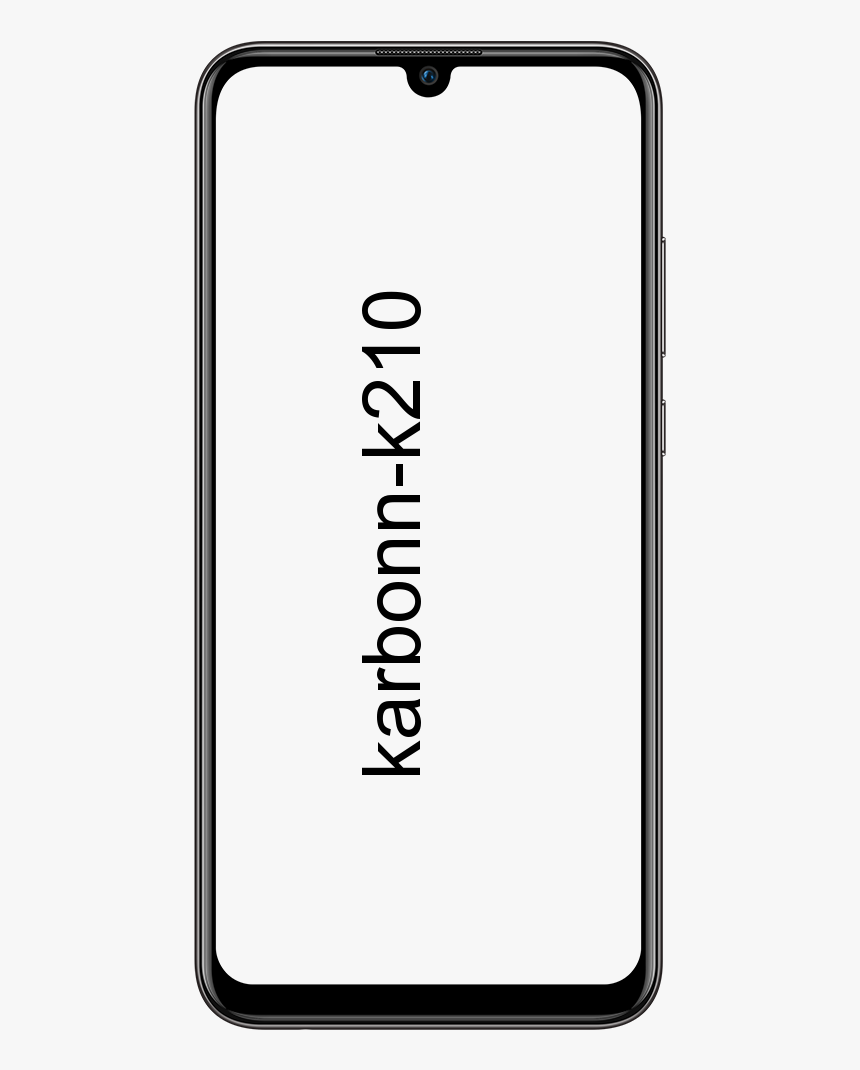Τρόπος διόρθωσης Παρουσιάστηκε πρόβλημα κατά την έναρξη της εγκατάστασης των Windows 10

Θέλετε να διορθώσετε το σφάλμα 'Υπήρχε πρόβλημα κατά την έναρξη της εγκατάστασης των Windows 10'; Ορισμένοι χρήστες μπορούν να ολοκληρώσουν την αναβάθμιση στα Windows 10 έως MediaCreationToolx64.exe αφού έπρεπε να ακυρώσει τη μέθοδο στη μέση λόγω απρόβλεπτων περιστάσεων. Όταν αποδειχθεί, μπορεί να διακοπεί ένα μη αυτόματο κλείσιμο ή ένα απροσδόκητο σφάλμα κατά τη διαδικασία αναβάθμισης MediaCreationToolx64.exe.
Όποτε προκύπτει το ζήτημα MediaCreationToolx64.exe θα εμφανίζει το δεδομένο μήνυμα σφάλματος κάθε φορά που ανοίγετε το βοηθητικό πρόγραμμα:
Παρουσιάστηκε πρόβλημα κατά την έναρξη της ρύθμισης. Κλείστε το εργαλείο, επανεκκινήστε τον υπολογιστή σας και, στη συνέχεια, δοκιμάστε να εκτελέσετε ξανά το εργαλείο.
Έτσι, υπάρχουν πολλές λύσεις που πολλοί χρήστες στην ίδια κατάσταση έχουν χρησιμοποιήσει για να διορθώσουν το πρόβλημα. Ακολουθήστε τα παρακάτω βήματα προκειμένου να βρείτε μια λύση που να διορθώνει το πρόβλημα και να σας επιτρέπει να ολοκληρώσετε ολόκληρη τη διαδικασία αναβάθμισης.
Δείτε επίσης: Τρόπος διόρθωσης κώδικα σφάλματος Outlook 80090016 για το Office 365
Τρόπος διόρθωσης Παρουσιάστηκε πρόβλημα κατά την εκκίνηση του σφάλματος εγκατάστασης των Windows 10

Ακολουθήστε τις παρακάτω μεθόδους για να διορθώσετε το σφάλμα 'Υπήρχε πρόβλημα κατά την έναρξη της εγκατάστασης των Windows 10':
Επιδιόρθωση 1: Κατάργηση φακέλων $ Windows ~ BT $ & $ Windows ~ WS $
Κυρίως, αυτό το συγκεκριμένο σφάλμα προέκυψε λόγω μερικών κρυφών φακέλων που συνδέονται με το MediaCreationToolx64.exe εργαλείο - $ Windows ~ BT $ και $Windows~WS$ . Ωστόσο, αυτές οι δύο τοποθεσίες μπορούν να αποθηκεύσουν προσωρινά αρχεία που απαιτούνται για τη διαδικασία αναβάθμισης.
τα καλύτερα ROM για το Nexus 6p
Η λύση περιλαμβάνει την αφαίρεση των δύο φακέλων χρησιμοποιώντας τα περιεχόμενά τους, επιτρέποντας έτσι MediaCreationToolx64.exe εργαλείο για να ξεκινήσετε νέα. Επίσης, δεν μπορείτε να αγγίξετε τους φακέλους εκτός εάν χρησιμοποιείτε την Ασφαλή λειτουργία. Για να απλοποιήσετε τα πράγματα, ακολουθεί ένα πλήρες άρθρο σχετικά με την επανεκκίνηση σε ασφαλή λειτουργία και την κατάργηση του $ Windows ~ BT $ και $Windows~WS$ φακέλους για την επίλυση του Παρουσιάστηκε πρόβλημα κατά την έναρξη της ρύθμισης. σφάλμα του MediaCreationToolx64.exe εργαλείο:
- Αρχικά αποκτήστε πρόσβαση στο εικονίδιο Έναρξη (κάτω αριστερή γωνία). Στη συνέχεια, μπορείτε να πατήσετε το Εξουσία εικονίδιο και στη συνέχεια κρατήστε πατημένο το Βάρδια κλειδί πατώντας κατά την επανεκκίνηση. Αυτό θα επανεκκινήσει τον υπολογιστή σας σε ασφαλή λειτουργία.
- Στην επόμενη εκκίνηση, ο υπολογιστής σας θα πρέπει να ξεκινήσει με επιτυχία σε ασφαλή λειτουργία.
- Στη συνέχεια, μπορείτε να ανοίξετε την Εξερεύνηση αρχείων και να κατευθυνθείτε προς το Θέα καρτέλα μέσω κορδέλας που βρίσκεται στο πάνω μέρος του παραθύρου. Στη συνέχεια, βεβαιωθείτε ότι το πλαίσιο ελέγχου είναι συνδεδεμένο με Κρυμμένα αρχεία ( Εμφάνιση αρχείων κρυφών συστημάτων σε παλαιότερες εκδόσεις των Windows) είναι ενεργοποιημένη.
Περαιτέρω;
- Όταν είναι ενεργοποιημένα τα κρυφά στοιχεία. Στη συνέχεια, κατευθυνθείτε προς τη ριζική διαδρομή της μονάδας δίσκου των Windows (C: / πιθανότατα) επιλέξτε το $ Windows ~ BT $ και $Windows~WS$ φακέλους. Στη συνέχεια, πατήστε δεξί τους και επιλέξτε Διαγράφω για να τα αφαιρέσετε.
- Όταν οι δύο φάκελοι έχουν διαγραφεί με επιτυχία από τη ριζική διαδρομή του Γ: /. Στη συνέχεια, μπορείτε να ανοίξετε τον Κάδο Ανακύκλωσης και να διαγράψετε τα περιεχόμενά του για να διαγράψετε τα υπόλοιπα δεδομένα του MediaCreationToolx64.exe.
- Επανεκκινήστε ξανά τον υπολογιστή σας για επανεκκίνηση σε κανονική λειτουργία. Στην επόμενη εκκίνηση, κατευθυνθείτε προς MediaCreationToolx64.exe πάλι. Τώρα θα πρέπει να μπορείτε να ολοκληρώσετε την αναβάθμιση στα Windows 10 χωρίς προβλήματα, εκτός εάν ακυρώσετε ξανά την εγκατάσταση. Όταν συμβεί ξανά, απλώς επαναλάβετε την παραπάνω μέθοδο ξανά.
Εάν αυτός ο τρόπος αντιμετώπισης δεν ήταν επιτυχής ή αναζητάτε άλλη προσέγγιση, προχωρήστε προς τα κάτω Μέθοδος 2 .
Δείτε επίσης: Οδηγός χρήσης για την υποβάθμιση των Windows 10 Enterprise To Pro Edition
Επιδιόρθωση 2: Εφαρμόστε όλες τις εκκρεμείς ενημερώσεις των Windows
Πολλοί άλλοι χρήστες ισχυρίστηκαν ότι το πρόβλημα επιλύθηκε αυτόματα μετά τη χρήση τους Ενημερωμένη έκδοση για Windows να εφαρμόσει με επιτυχία κάθε ενημέρωση που εκκρεμούσε. Οι χρήστες που αντιμετωπίζουν το ίδιο ζήτημα ισχυρίστηκαν ότι το Εργαλείο δημιουργίας μέσων άνοιξε χωρίς κανένα σφάλμα Παρουσιάστηκε πρόβλημα κατά την έναρξη της ρύθμισης. αφού εφαρμόσετε με επιτυχία όλες τις ενημερώσεις.
Ακολουθεί ένα γρήγορο άρθρο για να βεβαιωθείτε ότι το μοντέλο των Windows σας είναι ενημερωμένο:
- Κτύπημα Πλήκτρο Windows + R για να ανοίξετε ένα πλαίσιο εκτέλεσης. Στη συνέχεια, εισάγετε wuapp και πατήστε Εισαγω για να ανοίξετε την οθόνη του Windows Update.
- Από την οθόνη του Windows Update, απλώς πατήστε το Ελεγχος για ενημερώσεις κουμπί και περιμένετε μέχρι να ολοκληρωθεί ο έλεγχος.
- Ακολουθήστε τις οδηγίες που εμφανίζονται στην οθόνη για να εγκαταστήσετε όλες τις εκκρεμείς ενημερώσεις των Windows έως ότου ο υπολογιστής σας είναι ενημερωμένος. Ίσως εμφανιστεί μια προτροπή και να σας ζητηθεί να κάνετε επανεκκίνηση του υπολογιστή σας πολλές φορές. Λοιπόν, εξαρτάται από τις συνολικές εκκρεμείς ενημερώσεις που έχουν συσσωρευτεί.
- Μόλις ο υπολογιστής σας είναι ενημερωμένος. Στη συνέχεια, μπορείτε να εκτελέσετε την τελευταία επανεκκίνηση και, στη συνέχεια, να ανοίξετε με επιτυχία το MediaCreationToolx64.exe εργαλείο στην άλλη εκκίνηση. Στη συνέχεια, μπορείτε να ολοκληρώσετε την αναβάθμιση χωρίς καμία Παρουσιάστηκε πρόβλημα κατά την έναρξη της ρύθμισης. λάθος.
Εάν εξακολουθείτε να αντιμετωπίζετε το ίδιο ζήτημα 'Υπήρχε πρόβλημα κατά την έναρξη της εγκατάστασης των Windows 10', μετακινηθείτε προς τα κάτω στο επόμενο μέθοδος παρακάτω.
Δείτε επίσης: Πώς να διορθώσετε εάν το πληκτρολόγιο Dell δεν λειτουργεί - Tutorial
Επιδιόρθωση 3: Εκτέλεση setupprep.exe στο φάκελο ESD
Οι χρήστες μπόρεσαν να διορθώσουν το ζήτημα μετά την εκτέλεση του SetupPrep εκτελέσιμο από το φάκελο ESD.
avast χρησιμοποιώντας υψηλή CPU
Μπορείτε να δείτε το φάκελο ESD στον ριζικό φάκελο του Μονάδα Windows . Επίσης, το λειτουργικό σύστημα το χρησιμοποιεί για εργασίες ηλεκτρονικής παράδοσης λογισμικού. Ωστόσο, τα Windows το χρησιμοποιούν για την εγκατάσταση ή λήψη αρχείων στον υπολογιστή σας μέσω σύνδεσης στο Διαδίκτυο.
Προχωρήστε προς C: ESD Windows πηγές και δείτε αν εντοπίσετε το setupprep.exe. Εάν το κάνετε, πατήστε δύο φορές σε αυτό και ακολουθήστε τις οδηγίες στην οθόνη για να ολοκληρώσετε την αναβάθμιση από εδώ. Μπορείτε επίσης να το κάνετε χωρίς να δείτε το Παρουσιάστηκε πρόβλημα κατά την έναρξη της ρύθμισης.
Εάν εξακολουθείτε να αντιμετωπίζετε το ίδιο σφάλμα «Υπήρχε πρόβλημα κατά την έναρξη της εγκατάστασης των Windows 10», μετακινηθείτε προς τα κάτω με την επόμενη επιδιόρθωση παρακάτω.
Δείτε επίσης: Η καρφίτσα σας δεν είναι πλέον διαθέσιμη λόγω αλλαγής στις ρυθμίσεις ασφαλείας σε αυτήν τη συσκευή
Επιδιόρθωση 4: Εκτέλεση του προγράμματος αντιμετώπισης προβλημάτων του Windows Update
Εάν όλες οι λύσεις έχουν αποδειχθεί ότι είναι προτομή, θα πρέπει στη συνέχεια να δείτε εάν το εργαλείο αντιμετώπισης προβλημάτων του Windows Update καταφέρει να διορθώσει το πρόβλημα. Ορισμένοι χρήστες ισχυρίστηκαν ότι το πρόβλημα επιλύθηκε αυτόματα μετά την εκτέλεση του προγράμματος αντιμετώπισης προβλημάτων του Windows Update.
τι να κάνετε αν το πακέτο amazon δεν έφτασε ποτέ
Ακολουθεί ένα γρήγορο άρθρο σχετικά με τον τρόπο εκτέλεσης του προγράμματος αντιμετώπισης προβλημάτων του Windows Update:
- Κτύπημα Πλήκτρο Windows + R για να ανοίξετε ένα πλαίσιο εκτέλεσης. Στη συνέχεια, εισάγετε control.exe / όνομα Microsoft. Αντιμετώπιση προβλημάτων και πατήστε Εισαγω για να ανοίξετε την οθόνη Αντιμετώπιση προβλημάτων.
- Από την οθόνη αντιμετώπισης προβλημάτων των Windows, πατήστε Ενημερωμένη έκδοση για Windows και μετά πατήστε Εκτελέστε το εργαλείο αντιμετώπισης προβλημάτων .
- Ακολουθήστε τις οδηγίες που εμφανίζονται στην οθόνη για να εκτελέσετε το εργαλείο αντιμετώπισης προβλημάτων του Windows Update και μετά πατήστε Εφαρμόστε αυτήν την ενημέρωση κώδικα εάν έχει βρεθεί πρόβλημα.
- Όταν η διαδικασία ολοκληρωθεί με επιτυχία, επανεκκινήστε τον υπολογιστή σας και, στη συνέχεια, δείτε εάν το πρόβλημα έχει επιλυθεί στην επόμενη εκκίνηση.
Υπόδειξη: Εάν καμία από τις λύσεις δεν έχει επιλύσει το πρόβλημα για εσάς, σας συνιστούσαμε να χρησιμοποιήσετε το Restoro Repair Tool που σαρώνει τα αποθετήρια για να αντικαταστήσει αρχεία που λείπουν ή είναι κατεστραμμένα. Δεδομένου ότι λειτουργεί σε πολλές καταστάσεις, όπου το πρόβλημα οφείλεται στην καταστροφή του συστήματος. Το Restoro θα βελτιστοποιήσει επίσης τον υπολογιστή σας για μέγιστη απόδοση. Μπορείτε να εγκαταστήσετε το Restoro μετά το πάτημα εδώ.
Συμπέρασμα:
Ελπίζω να μπορείτε πλέον να καταλάβετε πώς να διορθώσετε το πρόβλημα 'Υπήρχε πρόβλημα κατά την έναρξη της εγκατάστασης των Windows 10'. Εάν τα βήματα αποδειχθούν χρήσιμα, μοιραστείτε τα με τους φίλους σας και βοηθήστε τους. Για περαιτέρω ερωτήσεις και ερωτήσεις, ενημερώστε μας στην παρακάτω ενότητα σχολίων. Επίσης, μην ξεχάσετε να μοιραστείτε τα σχόλιά σας μαζί μας!
Περιμένουμε τα πολύτιμα σχόλιά σας!
Διαβάστε επίσης: